Beste kostenlose Batch-PDF-zu-Word-Konvertersoftware für Windows 11/10
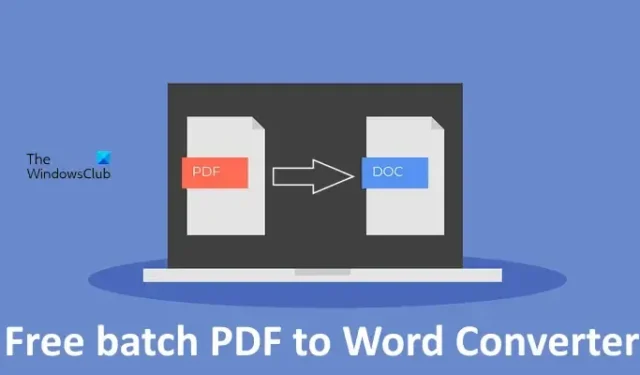
Es kann vorkommen, dass Sie eine PDF-Datei in ein Word-Dokument konvertieren müssen . Das Konvertieren einer PDF-Datei in ein Word-Dokument hat viele Vorteile. Wenn Sie beispielsweise eine PDF-Datei bearbeiten möchten, aber keinen PDF-Dateieditor haben , können Sie diese Methode verwenden. Sie können die PDF-Datei in ein Word-Dokument konvertieren und dann Änderungen daran vornehmen. Nachdem Sie Änderungen vorgenommen haben, können Sie es erneut von Word in PDF konvertieren . Dieser Artikel listet einige der besten kostenlosen Batch-PDF-zu-Word-Konvertersoftware für Windows 11/10 auf.
Beste kostenlose Batch-PDF-zu-Word-Konvertersoftware für Windows 11/10
Mit vielen Online-Tools können Sie eine PDF-Datei kostenlos in ein Word-Dokument konvertieren . Viele Online-Tools verfügen über eine Funktion zur Batch-Konvertierung von PDF in Word. Außerdem gibt es für einige davon in der kostenlosen Version einige Einschränkungen. Aber um Online-PDF-zu-Word-Konverter-Tools nutzen zu können, benötigen Sie als Grundvoraussetzung eine aktive Internetverbindung. Ohne Internetverbindung können Sie keine PDF-zu-Word-Konvertierung durchführen. Daher haben wir in diesem Artikel eine Liste der besten kostenlosen PDF-zu-Word-Konvertersoftware zusammengestellt, mit der Sie PDF-Dateien offline in Word-Dokumente konvertieren können.
Wir haben die folgende Batch-PDF-zu-Word-Konvertersoftware auf unserer Liste:
- Kostenloser PDF-zu-Word-Konverter
- Ezovo kostenloser PDF-zu-Word-Konverter
- Icecream PDF-Konverter
- AVS-Dokumentkonverter
Sehen wir uns ihre Funktionen und deren Verwendung an.
1] Kostenloser PDF-zu-Word-Konverter
Mit der kostenlosen PDF-zu-Word-Konverter-Software können Sie die Batch-Konvertierung von PDF-zu-Word-Dateien offline durchführen. Sie müssen die PDF-Dateien zur Software hinzufügen und dann mit der Konvertierung beginnen. Es verfügt über einige zusätzliche Optionen, die Sie ändern können, bevor Sie Ihre PDF-Dateien in Word-Dokumente konvertieren. Diese Änderungen werden auf alle PDF-Dateien angewendet, die Sie zur Konvertierungsliste hinzufügen.
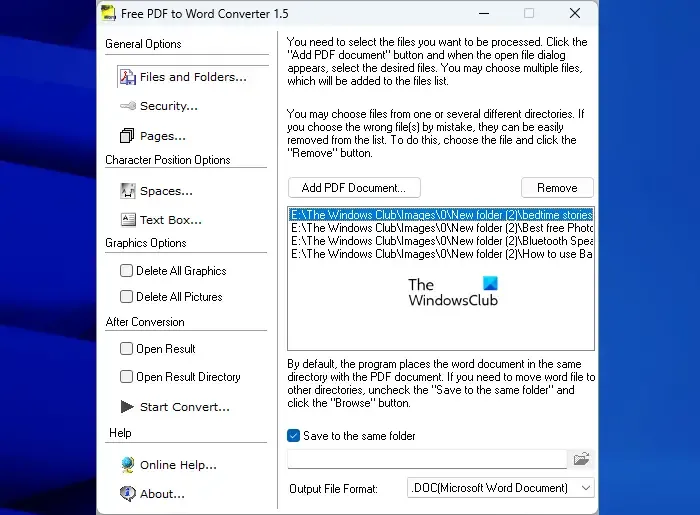
So verwenden Sie den kostenlosen PDF-zu-Word-Konverter
- Öffnen Sie die kostenlose PDF-zu-Word-Konverter-Software auf Ihrem PC.
- Klicken Sie auf die Schaltfläche „PDF-Dokument hinzufügen“ und wählen Sie Ihre PDF-Dateien aus. Mit der Strg-Taste können Sie mehrere PDF-Dateien auswählen.
- Nachdem Sie die PDF-Dateien hinzugefügt haben, klicken Sie unten links auf die Schaltfläche „ Konvertierung starten“ .
Alle Ihre PDF-Dateien werden in Word-Dokumente konvertiert und im selben Ordner gespeichert. Wenn Sie den Speicherort ändern möchten, deaktivieren Sie das Kontrollkästchen Im selben Ordner speichern und wählen Sie dann den Speicherort für die konvertierten Dateien aus. Weitere Optionen für Ihre PDF-zu-Word-Version sind im linken Bereich verfügbar.
Um den kostenlosen PDF-zu-Word-Konverter herunterzuladen, besuchen Sie softpedia.com .
2] Ezovo kostenloser PDF-zu-Word-Konverter
Der kostenlose Convert Pdf to Word Converter von Ezovo ist eine Stapelkonvertierungssoftware, mit der Sie nur PDF-Dateien in Word-Dokumente konvertieren können. Es verfügt über eine saubere und einfache Benutzeroberfläche. Daher werden Sie bei der Verwendung keine Schwierigkeiten haben.
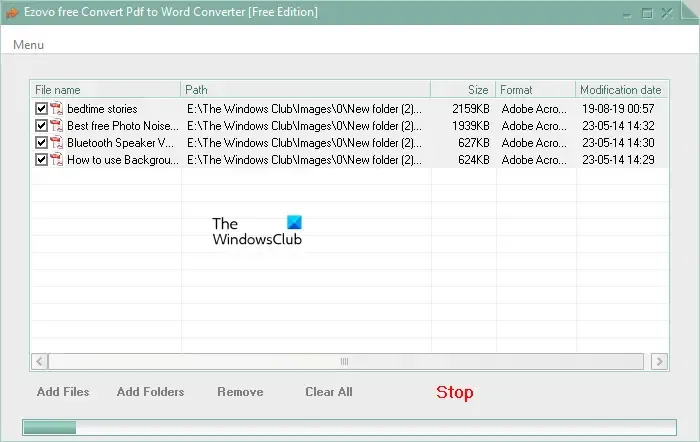
So verwenden Sie den kostenlosen Konverter „PDF in Word konvertieren“ von Ezovo
Sie können der Software mehrere PDF-Dateien hinzufügen, indem Sie die Option „Dateien hinzufügen“ verwenden . Alternativ können Sie alle Ihre PDF-Dateien in einem Ordner auf Ihrem Computer ablegen und diesen Ordner dann mithilfe der Option „Ordner hinzufügen“ auswählen .
Die Option „Entfernen“ entfernt die ausgewählte PDF-Datei aus der Liste. Die Option „Alle löschen“ entfernt alle zur Liste hinzugefügten PDF-Dateien. Sie können PDF-Dateien auch von der Konvertierung ausschließen, indem Sie die entsprechenden Kontrollkästchen deaktivieren.
Wenn Sie fertig sind, klicken Sie auf „Konvertieren“ . Wenn Sie auf die Schaltfläche „Konvertieren“ klicken, wird Ihnen eine Anzeige angezeigt. Schließen Sie diese Anzeige, um mit der Konvertierung zu beginnen. Wenn der Konvertierungsvorgang abgeschlossen ist, wird eine Meldung angezeigt. Wenn Sie dieses Meldungsfenster schließen, wird automatisch der Ordner mit den konvertierten Dateien geöffnet.
Sie können es von softpedia.com herunterladen .
3] Icecream PDF-Konverter
Die Icecream PDF Converter-Software kann sowohl PDF-zu-Word- als auch Word-zu-PDF-Konvertierungen durchführen. Es ist sinnvoll, PDF-Dateien mit maximal 5 Seiten zu konvertieren. Wenn Ihre PDF-Datei mehr als 5 Seiten umfasst, werden nur die ersten 5 Seiten dieser PDF-Datei in ein Word-Dokument konvertiert. Dies ist die Einschränkung der kostenlosen Version.
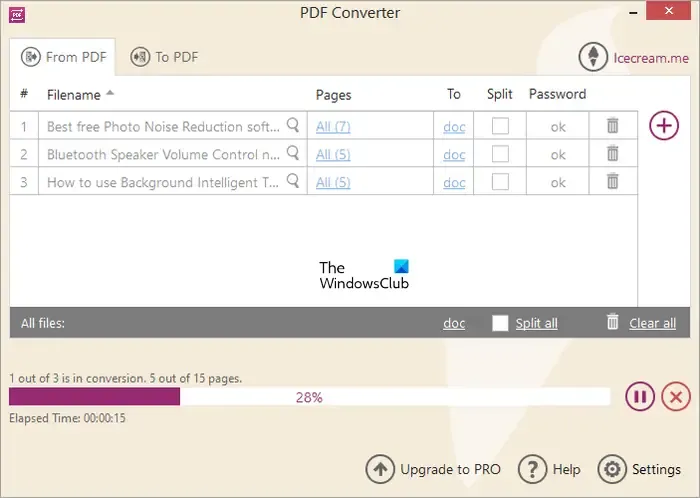
So verwenden Sie den Icecream PDF Converter
Es ist einfach zu bedienen. Starten Sie es und wählen Sie dann die Option „Aus PDF“ . Wenn Sie Word in PDF konvertieren möchten, wählen Sie diese Option. Sie können jederzeit zwischen diesen beiden Konvertierungsmodi wechseln, indem Sie die entsprechende Registerkarte auswählen.
Fügen Sie nun die PDF-Dateien hinzu, indem Sie auf das Plus-Symbol klicken. Wenn Sie fertig sind, klicken Sie auf „Konvertieren“ . Alle konvertierten Dateien werden in ihren jeweiligen Ordnern gespeichert.
Sie können es von der offiziellen Website icecreamapps.com herunterladen .
4] AVS-Dokumentkonverter
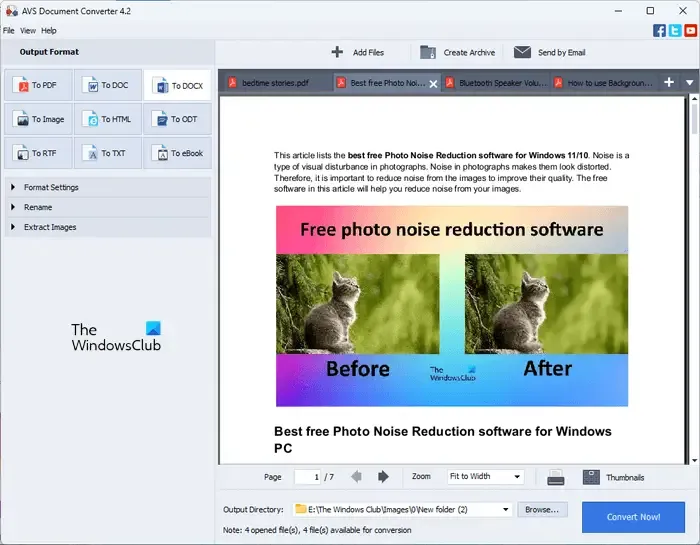
AVS Document Converter ist eine kostenlose Dokumentkonvertersoftware, mit der Sie Dokumente von einem Format in ein anderes konvertieren können. Damit können Sie auch Batch-PDF-Dateien in Word-Dokumente konvertieren. Wählen Sie nach dem Start entsprechend Ihren Anforderungen „ In DOC“ oder „DOCX“ , öffnen Sie die PDF-Dateien und klicken Sie dann auf „Jetzt konvertieren“ . Alle PDF-Dateien werden in Word-Dokumente konvertiert und im Ausgabeverzeichnis gespeichert.
Kann Windows 11 PDF in Word konvertieren?
Nein, Windows 11 kann PDF nicht in Word konvertieren. Windows 11 ist ein Betriebssystem. Wenn Sie eine PDF-Datei in ein Word-Dokument konvertieren möchten, installieren Sie ein Drittanbieterprogramm auf Ihrem Windows 11-Computer.
Wie kann ich PDF 100 % kostenlos in Word konvertieren?
Sie können eine kostenlose PDF-zu-Word-Konvertersoftware auf Ihrem System installieren. Wenn Sie kein Drittanbieterprogramm installieren möchten, können Sie kostenlose Online-PDF-zu-Word-Konverter-Tools verwenden.



Schreibe einen Kommentar